LEZIONE 2 BIS - GRIGLIA DI PILASTRI CON GRASSHOPPER
Grassohopper è un potente strumento di modellazione algoritmica che viene utilizzato per generare e controllare attraverso parametri forme complesse. Quindi essendo un software parametrico ha la grande potenzialità di avere ogni passaggio connesso nel workflow. Il programma si basa sull’inserimento di “componenti” i quali avranno un imput e un output di collegamento, che via via verranno collegati tra loro per comporre l’effettiva modellazione prevista, poi importata in Rhinocheros.
L’esercizio richiesto era quello di creare una ruota su Grasshopper per poi estruderla, arrivando così ad un ipotetico “pilastro” che a sua sarebbe dovuto essere reiterato provando a creare una linea di pilastri o una griglia.
Procedimento:
- Creiamo una circonferenza con il componente CIRCLE alla quale applichiamo un NUMBER SLIDER per assegnare il parametro unitario del raggio.
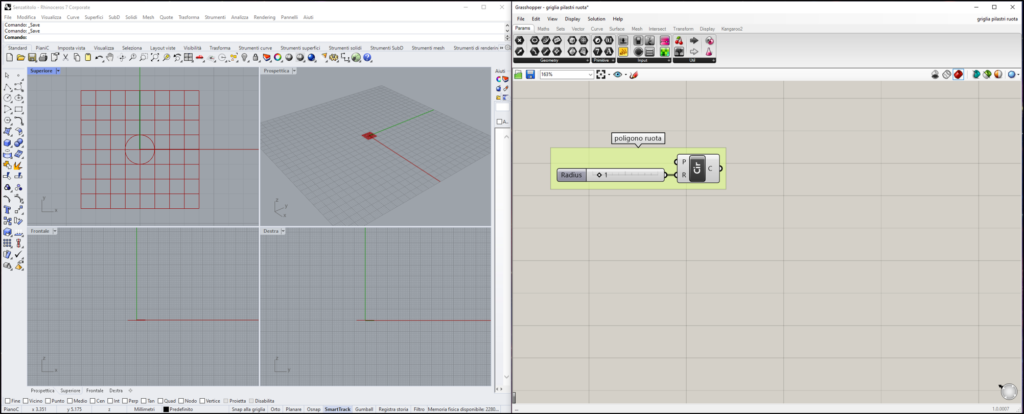
- Creiamo una seconda circonferenza con il componente CIRCLE applicando diverso NUMBER SLIDER per assegnare un diverso raggio, maggiore.

- Per andare a definire i due punti attraverso i quali passera per noi la nostra prima linea (per il programma è una curva di 1°livello) andiamo ad applicare il componente END POINT, e lo facciamo per entrambe le circonferenze. Una volta fatto utilizziamo il componente LINE sul quale applichiamo i due END POINT in input iniziale e finale.

- Applichiamo ora il comando POLAR ARRAY per copiare la linea disegnata tra le due circonferenze, polarmente tra le due, per fare questo colleghiamo l’output della linea al POLAR ARRAY i in G ovvero la geometria di riferimento. Utilizziamo poi due NUMBER SLIDER uno per il numero di raggi N e uno per l’angolo di azione A (per noi 360°)

- Utilizziamo ora il componente EXTRUDE nel quale in input colleghiamo tutto ciò che abbiamo intenzione di estrudere ovvero tutti i raggi e le due circonferenze le colleghiamo in B (base), colleghiamo inoltre in D (direction), il vettore direzione, componente VECTOR XYZ che indicherà lungo quale asse vogliamo estrudere,(per noi Z, per cui lo colleghiamo solo a quello). Inseriamo poi un NUMBER SLIDER per indicare di quanto abbiamo intenzione di estrudere la figura

- Creiamo adesso la griglia di riferimento utilizzando il componente RECGRID ai quali colleghiamo in input i vari NUMBER SLIDER con le varie direzioni ed estensioni. Nel nostro caso è una griglia 5×5 di 100 unità.

- Realizziamo ora il primo asse di pilastri, colleghiamo all’output del componente EXTRUDE ovvero la E di extrusion, ai quali colleghiamo tanti componenti MOVE quanti sono i componenti da voler muovere, (lo colleghiamo nell’input G di geometry). Nel secondo input del componente MOVE T di motion, ci colleghiamo un componente VECTOR XYZ che esplicita la direzione del movimento, per stabilirne l’intensità, utilizziamo un NUMBER SLIDER. Applichiamo questo ad ogni pilastro dell’asse.

- Attraverso lo stesso ragionamento procediamo con gli stessi componenti per ogni asse di pilastri esplicitandone le direzioni e intensità desiderate, andando quindi a formare la nostra griglia di pilastri

